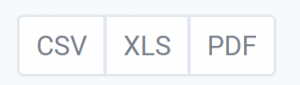Tags zijn labels die je aan jouw producten kunt toewijzen om ze gemakkelijker te beheren.
Enkele voorbeelden:
- Je zou diensten van een bepaalde klant eenzelfde tag kunnen geven
- Je zou diensten die je in een pakket aanbiedt, of tegen korting, eenzelfde tag kunnen geven
- Je zou diensten waarvoor je uitgebreide ondersteuning biedt eenzelfde tag kunnen geven
Tags kunnen toegewezen worden aan de volgende producten: domeinnamen, e-mail hosting, webhosting, DNS & forwarding, sitebuilder en SSL.
IN DIT ARTIKEL
Hoe kan ik tags in bulk toewijzen?
Hoe kan ik een tag aanmaken?
Volg deze stappen in het controlepaneel:
- Klik op “Instellingen > “Gebruikers”.
- Kies in het menu links voor “Tags” en klik vervolgens op “Tag toevoegen”
- Voeg een naam en omschrijving toe en klik op “Tag toevoegen”
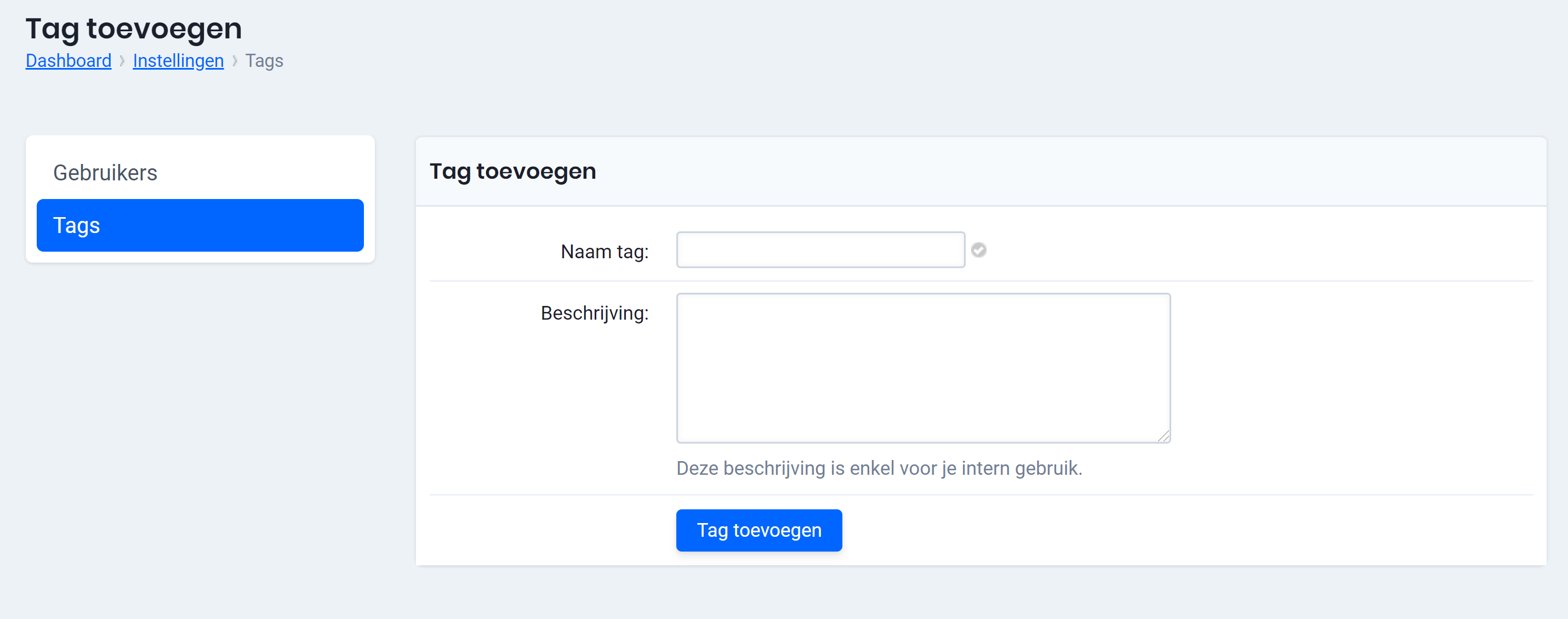
Hoe kan ik tags in bulk toewijzen?
Volg deze stappen in het controlepaneel:
- Klik op “Instellingen > “Gebruikers”
- Kies in het menu links voor “Tags”
- Zoek naar de tag die je wil toewijzen en klik op ‘Rechten’
- Je ziet nu de productgroepen die getagd kunnen worden
- Zoek de groep die je wil taggen en klik op “Specifieer”
- Klik op het product om het te markeren.
- De wijzigingen worden onmiddellijk uitgevoerd. Je moet niet op “Opslaan” klikken.
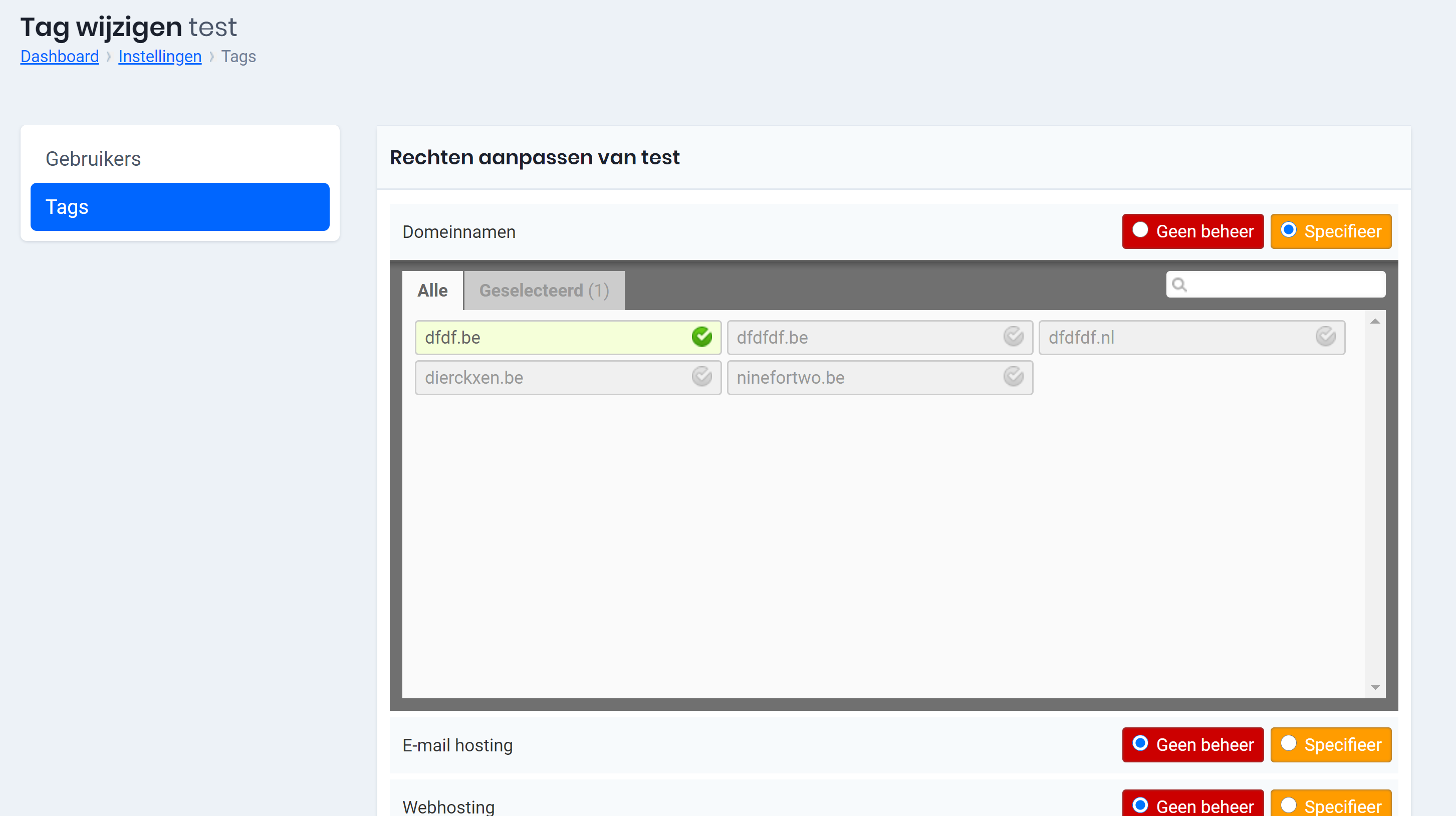
Hoe kan ik zoeken op tag?
Je kan een zoekactie uitvoeren op basis van een tag, op de homepage van jouw controlepaneel maar ook op elke overzichtspagina van een product.

Once you have filtered the products bearing this tag, you can further manage that product or export a list of the products with this tag as .csv, .xls or .pdf.